win10家庭版怎么转成专业版|不重装将win10家庭版升级专业版图文教程
发布时间:2018-01-29 17:49:31 浏览数: 小编:jiwei
我们知道现在购买电脑的话很多都会帮我们预装好win10系统,但是虽然预装了win10系统,版本却是家庭版的。在win10的众多版本之中,家庭版是属于功能不那么齐全的,如果需要使用到win10的所有有趣的功能那还是得要专业版,家庭版转成专业版方法有两种,一种是重装,一种是利用激活码,重装比较麻烦,下面就为大家介绍不重装将win10家庭版升级专业版图文教程。
相关教程:
用U盘安装win10系统具体都有哪些步骤
2017最新win10永久激活密匙 windows10各版本激活序列号 win10专业版激活码分享
一、win10专业版升级密钥:
NJ4MX-VQQ7Q-FP3DB-VDGHX-7XM87
MH37W-N47XK-V7XM9-C7227-GCQG9
VK7JG-NPHTM-C97JM-9MPGT-3V66T
W269N-WFGWX-YVC9B-4J6C9-T83GX
NYW94-47Q7H-7X9TT-W7TXD-JTYPM
二、不重装将win10家庭版升级专业版图文教程:
1、桌面上右键—此电脑—属性,点击右下角的【更改产品密钥】;
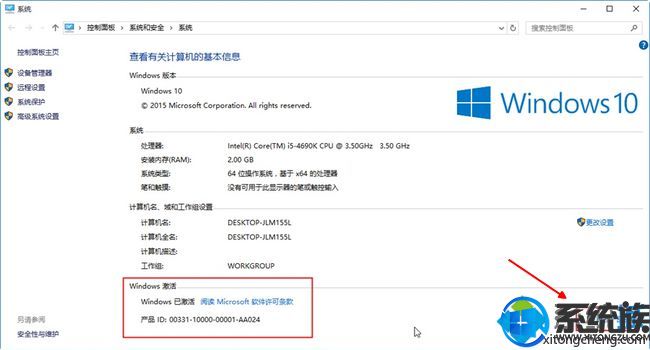
2、也可以点击开始—设置—更新和安全—激活—【更改产品密钥】;
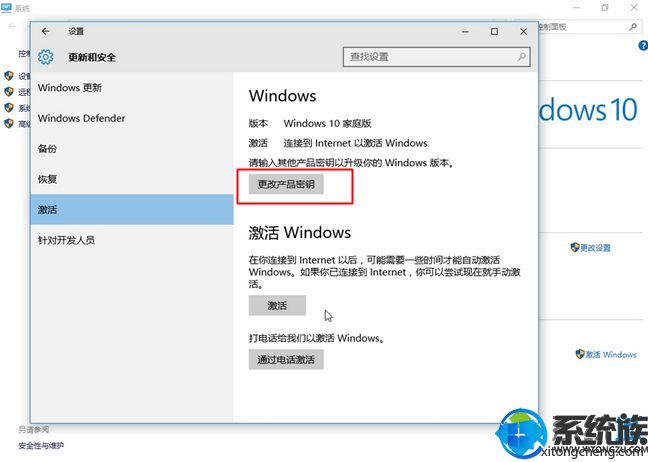
3、输入要升级的win10版本的产品密钥,要升级win10专业版就输入W269N-WFGWX-YVC9B-4J6C9-T83GX;
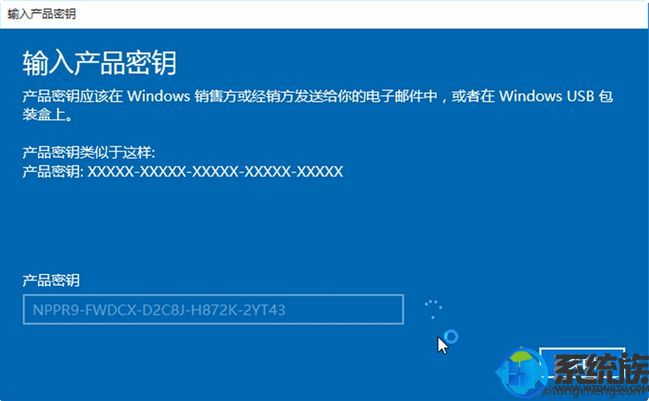
4、点击下一步,提示正在准备升级,需要一段时间;
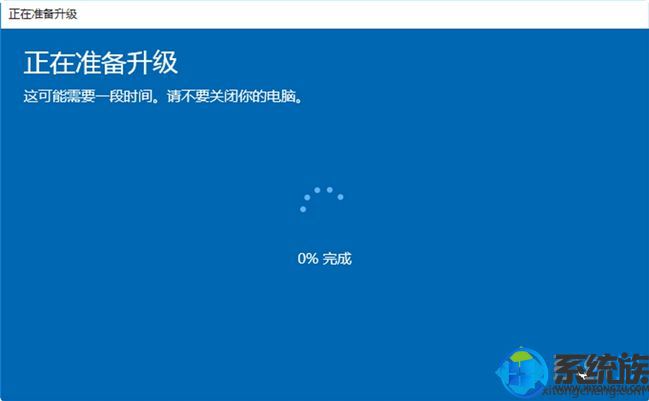
5、升级完成后,重启进入桌面,提示版本升级已完成;
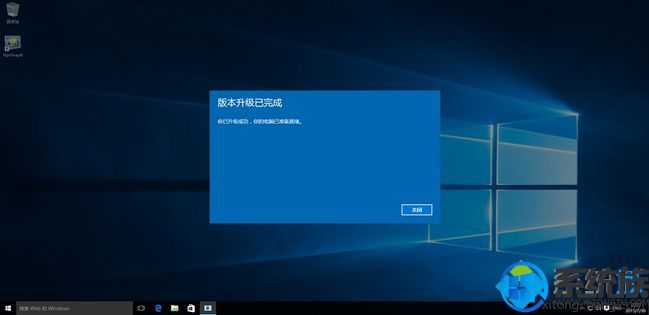
6、右键此电脑—属性,查看系统版本以及激活状态,可以看到windows版本已经是windows10专业版。
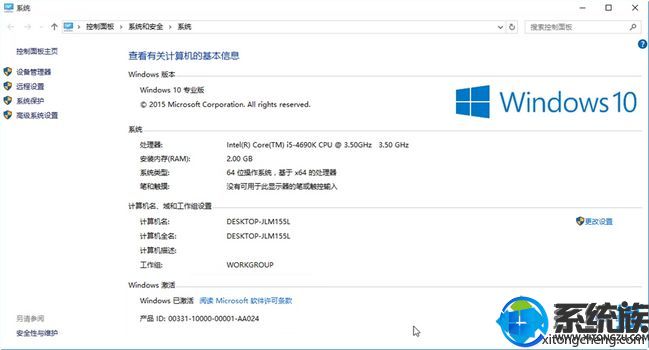
相关教程:
用U盘安装win10系统具体都有哪些步骤
2017最新win10永久激活密匙 windows10各版本激活序列号 win10专业版激活码分享
一、win10专业版升级密钥:
NJ4MX-VQQ7Q-FP3DB-VDGHX-7XM87
MH37W-N47XK-V7XM9-C7227-GCQG9
VK7JG-NPHTM-C97JM-9MPGT-3V66T
W269N-WFGWX-YVC9B-4J6C9-T83GX
NYW94-47Q7H-7X9TT-W7TXD-JTYPM
二、不重装将win10家庭版升级专业版图文教程:
1、桌面上右键—此电脑—属性,点击右下角的【更改产品密钥】;
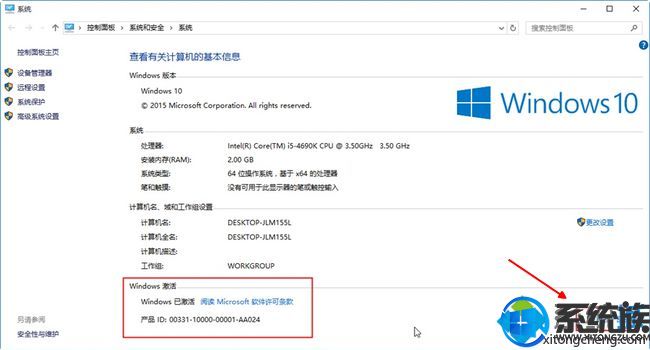
2、也可以点击开始—设置—更新和安全—激活—【更改产品密钥】;
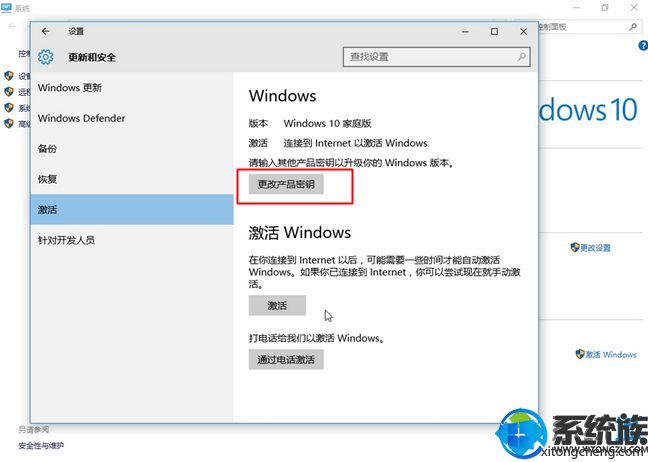
3、输入要升级的win10版本的产品密钥,要升级win10专业版就输入W269N-WFGWX-YVC9B-4J6C9-T83GX;
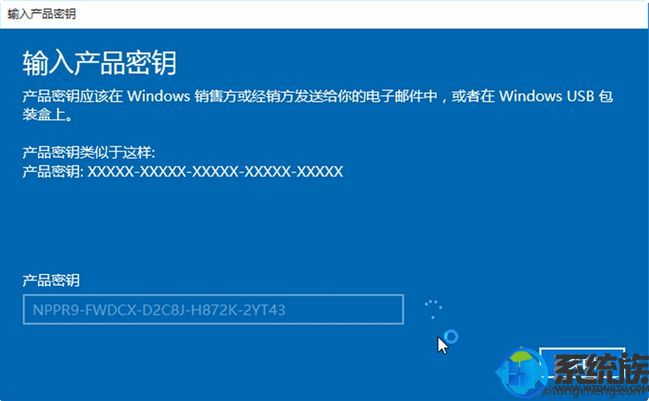
4、点击下一步,提示正在准备升级,需要一段时间;
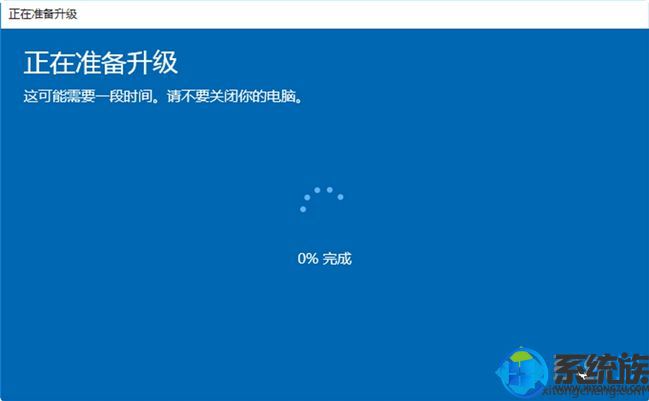
5、升级完成后,重启进入桌面,提示版本升级已完成;
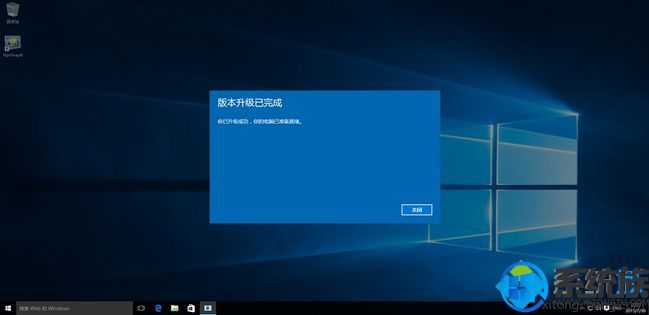
6、右键此电脑—属性,查看系统版本以及激活状态,可以看到windows版本已经是windows10专业版。
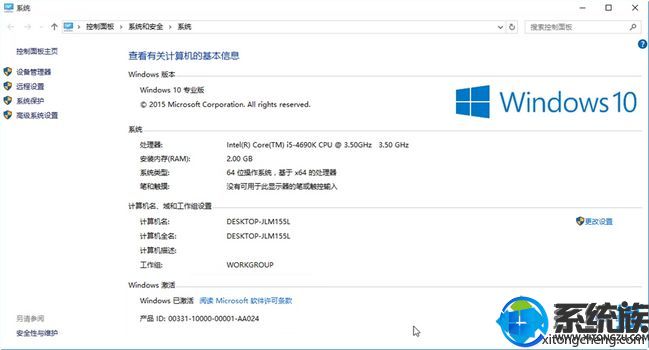
以上就是win10家庭版怎么转成专业版的全部内容了,主要是使用了win10专业版密匙达成了我们想要的结果,转换之后就能使用更多win10系统的功能了,小伙伴们有需要的话可以亲自尝试一下。



















